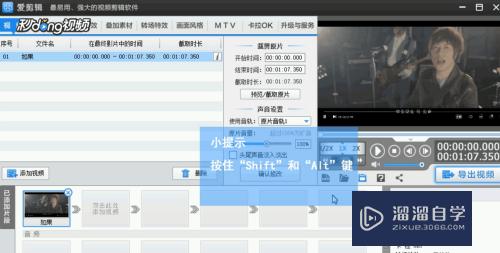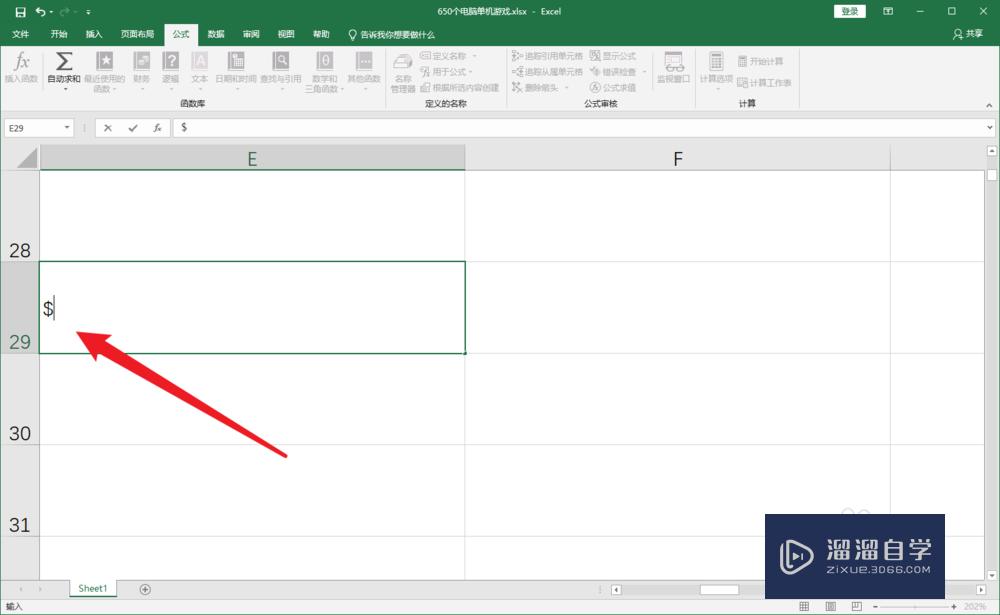CAD中怎样输入坐标(cad中怎样输入坐标找点)优质
很多CD图纸在绘制完毕之后。需要进行标注坐标慈爱性。但是CAD中怎样输入坐标呢?实际上很简单。小渲这就来告诉大家。点击图像后。可以直接在绘图区输入坐标。然后按“enter”键完成。
工具/软件
硬件型号:戴尔DELL灵越14Pro
系统版本:Windows7
所需软件:CAD2014
方法/步骤
第1步
第一步:打开AutoCAD软件。如下图所示。
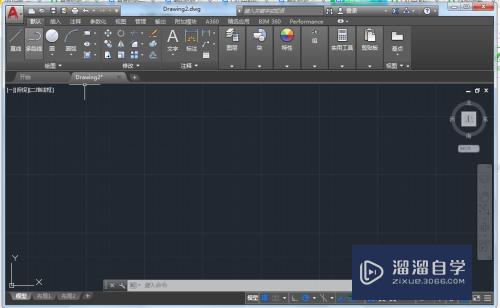
第2步
第二步:点击绘图菜单中的“直线”。如下图所示。
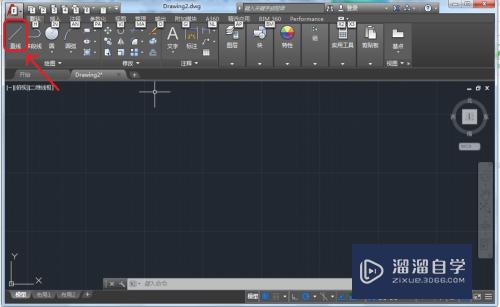
第3步
第三步:点击后将鼠标移动到绘图区。在后面的框中输入第一个点的坐标(如:50.50)。输入完成后“Enter”键。如下图所示。
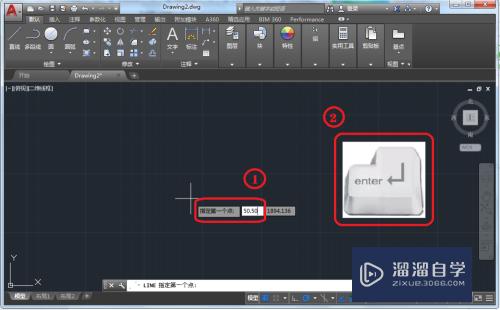
第4步
第四步:然后再输入第二点的坐标(如:200.200)。输入完成后按“Enter”键。如下图所示。
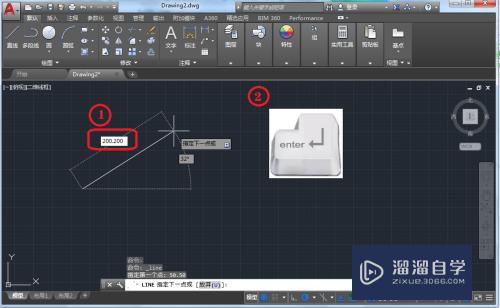
第5步
第五步:然后按“Esc”取消继续画线。这样就利用坐标画完了一条直线。如下图所示。
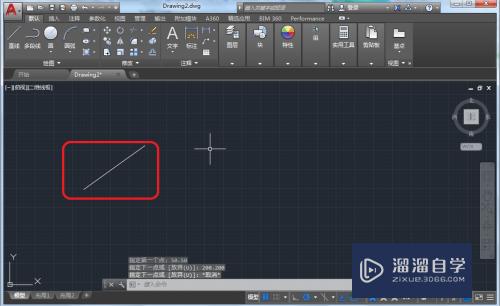
总结:
1。打开AutoCAD软件。
2。点击绘图中的“直线”。
3。将鼠标移动到绘图区。在后面的框中输入第一个点的坐标。输入完成后“Enter”键。
4。然后再输入第二点的坐标。输入完成后按“Enter”键。
5。然后按“Esc”取消继续画线。
以上关于“CAD中怎样输入坐标(cad中怎样输入坐标找点)”的内容小渲今天就介绍到这里。希望这篇文章能够帮助到小伙伴们解决问题。如果觉得教程不详细的话。可以在本站搜索相关的教程学习哦!
更多精选教程文章推荐
以上是由资深渲染大师 小渲 整理编辑的,如果觉得对你有帮助,可以收藏或分享给身边的人
本文标题:CAD中怎样输入坐标(cad中怎样输入坐标找点)
本文地址:http://www.hszkedu.com/63946.html ,转载请注明来源:云渲染教程网
友情提示:本站内容均为网友发布,并不代表本站立场,如果本站的信息无意侵犯了您的版权,请联系我们及时处理,分享目的仅供大家学习与参考,不代表云渲染农场的立场!
本文地址:http://www.hszkedu.com/63946.html ,转载请注明来源:云渲染教程网
友情提示:本站内容均为网友发布,并不代表本站立场,如果本站的信息无意侵犯了您的版权,请联系我们及时处理,分享目的仅供大家学习与参考,不代表云渲染农场的立场!